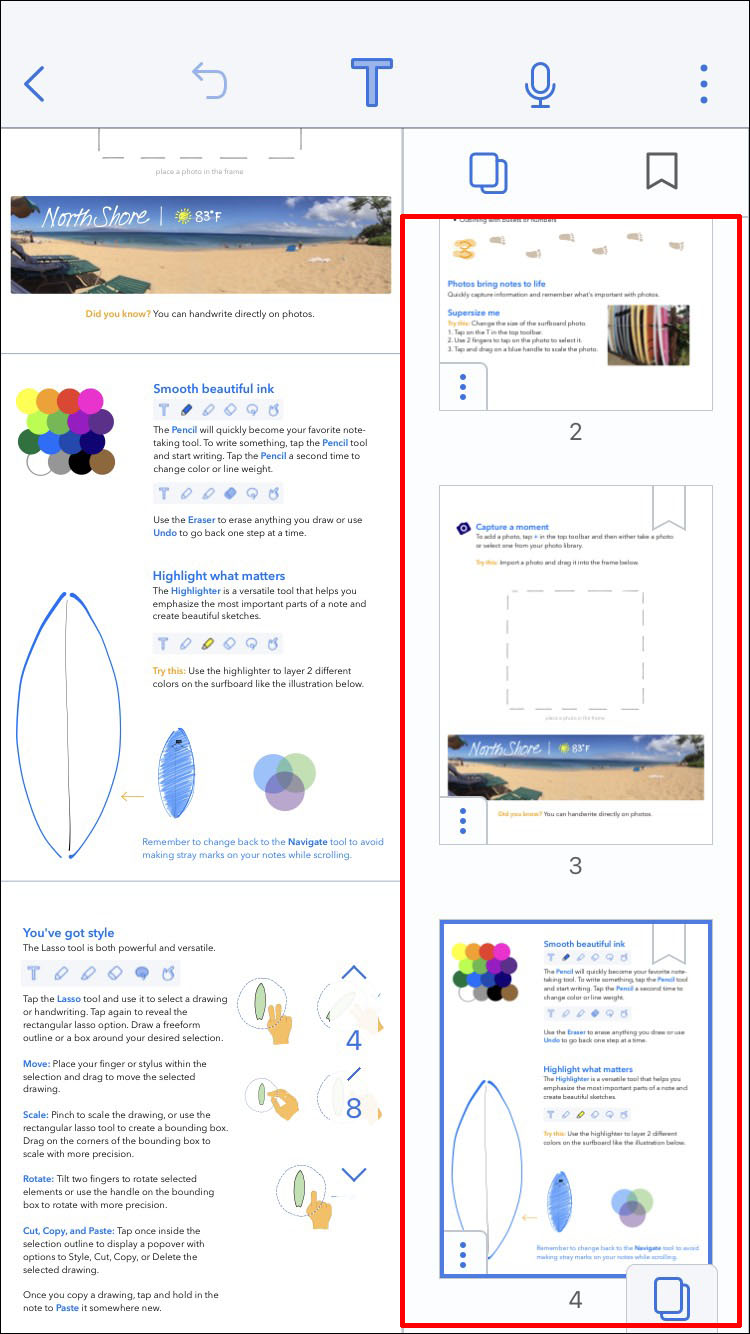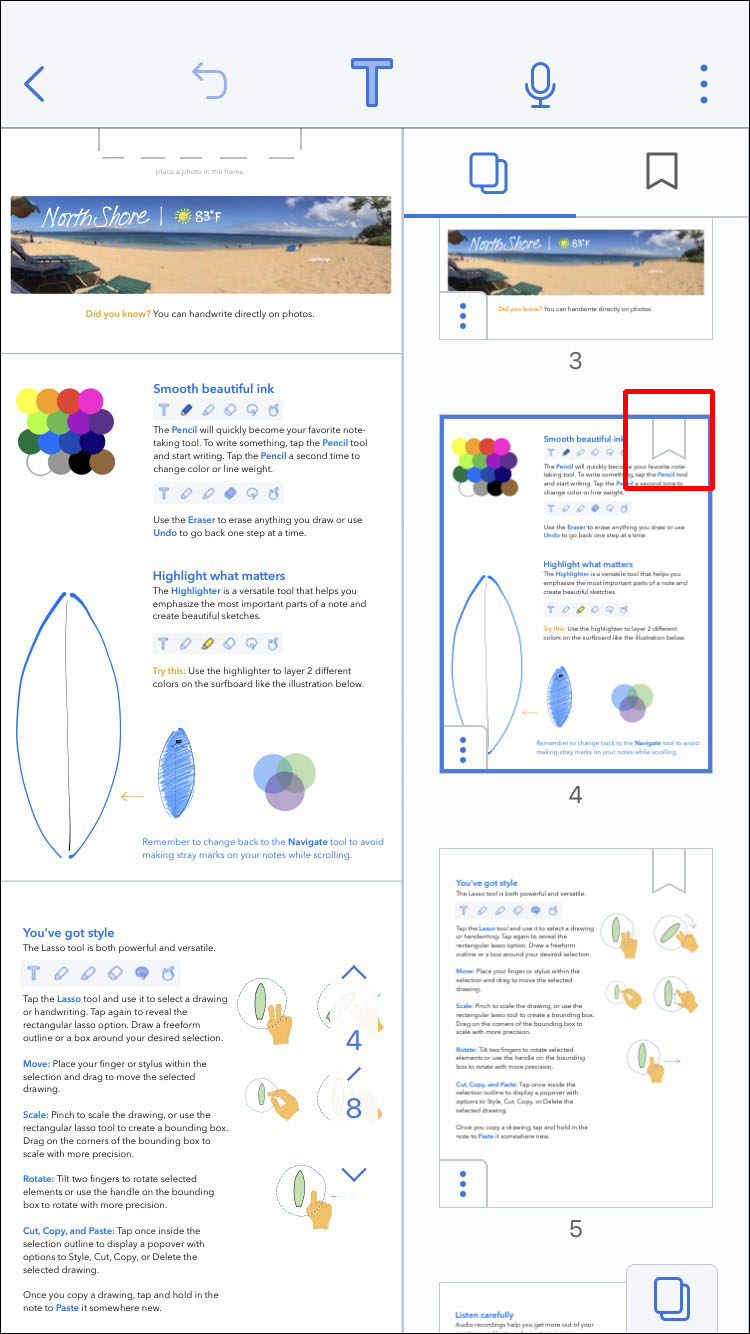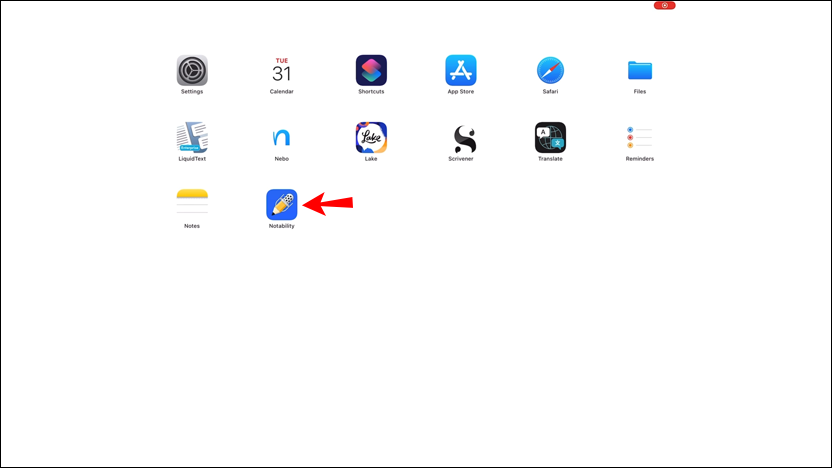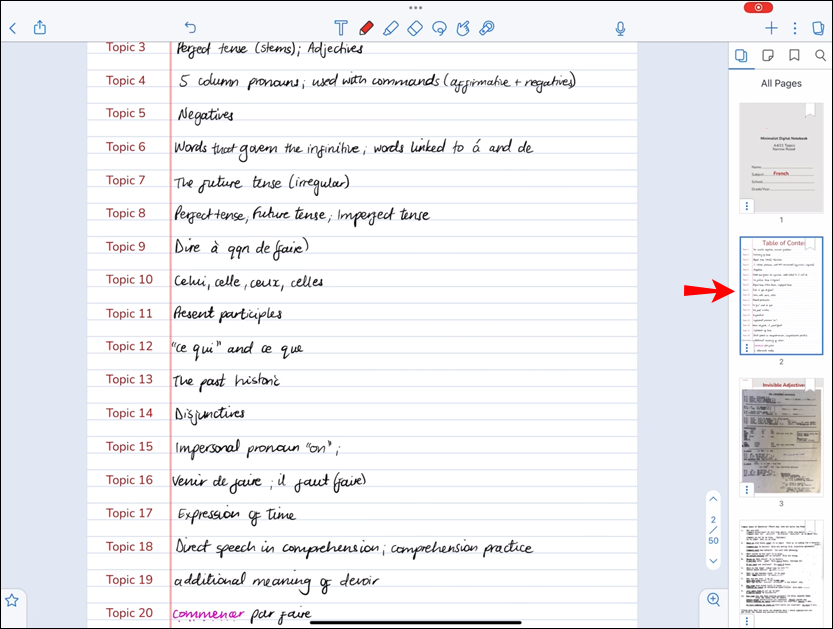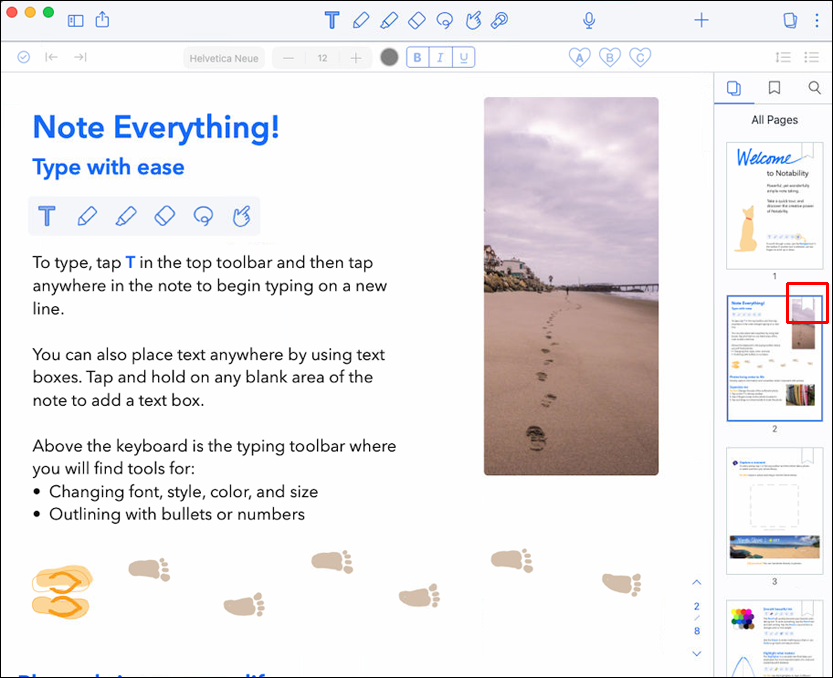Как добавить закладку в Notability
Приложение Notability вывело ведение заметок на устройствах iOS на совершенно новый уровень. Благодаря выдающимся возможностям и функциональности трудно найти приложение, более подходящее для работы с документами, чем это.
При этом одной из важнейших функций при работе с документами является возможность добавления закладок. Но как добавить страницу в закладки в Notability? Если вы искали ответы, вы попали по адресу.
Программы для Windows, мобильные приложения, игры - ВСЁ БЕСПЛАТНО, в нашем закрытом телеграмм канале - Подписывайтесь:)
В этой статье представлены пошаговые инструкции по добавлению закладок в Notability на iPhone, iPad и Mac. В качестве бонуса вы узнаете, как перейти к страницам с закладками и избавиться от ненужных закладок.
Как добавить закладку в Notability на iPhone
Закладки позволяют нам отслеживать, где мы остановились при чтении или работе с файлами. Добавление страницы в закладки в Notability особенно полезно, если вы регулярно работаете с более длинными документами. Эта функция позволяет вам быстро получить доступ к нужной странице, не просматривая каждый раз сотни страниц.
Итак, как только вы запустите приложение Notability на своем iPhone и откроете документ, вы увидите предварительный просмотр миниатюр всех страниц в этом файле. Чтобы добавить страницу в закладки, выполните следующие действия:
- Откройте документ, страницу которого вы хотите добавить в закладки, в Notability.

- Найдите страницу, которую хотите добавить в закладки, в предварительном просмотре миниатюр.

- Коснитесь серого символа закладки, расположенного в правом верхнем углу страницы миниатюр.

Значок закладки этой страницы теперь станет красным. Это означает, что вы успешно добавили страницу в закладки.
Примечание: В Notability можно добавлять в закладки только целые страницы. Возможность добавлять в закладки фрагменты текста пока недоступна.
Просмотр страниц с закладками в Notability на iPhone
Чтобы получить доступ к страницам с закладками, перейдите к красному значку закладки в меню. Это значок, который выглядит так же, как закладка на странице эскизов вашего документа.
У вас будет доступ ко всем страницам, добавленным в закладки, на одной вкладке.
Снимите закладку со страницы в Notability на iPhone
Возможно, вы закончили использовать страницу и больше не хотите добавлять ее в закладки. Если да, вы можете удалить страницу из закладок в Notability, просто нажав на красный значок закладки для этой страницы.
Когда красный значок станет серым, это означает, что страница больше не добавлена в закладки.
Теперь вы можете добавлять в закладки страницу в Notability на своем iPhone и удалять ее из закладок.
Как добавить закладку в Notability на iPad
Есть много причин добавлять закладки на страницы в Notability. Во-первых, это упрощает организацию ваших документов. Это также значительно упрощает навигацию по длинным документам. Кроме того, им очень удобно пользоваться – требуется всего одно касание.
Вы можете добавить в закладки любую страницу в приложении Notability на iPad, выполнив следующие действия:
- Запустите приложение Notability на своем iPad.

- Откройте файл, с которым хотите работать, в приложении Notability.
- Найдите страницу, которую хотите добавить в закладки.

- Нажмите на значок закладки, который появляется над страницей.

Обратите внимание, что приложение Notability в настоящее время позволяет добавлять в закладки только целые страницы. Вы не можете добавить в закладки только абзац или предложение.
Просмотр страниц с закладками в Notability на iPad
Notability позволяет вам видеть все страницы с закладками на одной вкладке. Просто коснитесь значка закладки в меню, чтобы получить доступ к предварительному просмотру миниатюр всех страниц, добавленных в закладки.
Снимите закладку со страницы в Notability на iPad
Чтобы удалить страницу из закладок, просто нажмите на красный значок закладки на миниатюре страницы. Если значок закладки станет серым, это означает, что закладка больше не добавлена.
Теперь вы можете добавлять в закладки страницы в Notability на своем iPad и удалять их из закладок.
Как добавить закладку в Notability на Mac
Пользователи Mac могут упорядочивать свои заметки по своему вкусу с помощью приложения Notability. Делать заметки не только легко, но и структурировать контент тоже очень просто. Важной функцией, которая помогает легко получить доступ к определенным страницам, является функция закладок.
Программы для Windows, мобильные приложения, игры - ВСЁ БЕСПЛАТНО, в нашем закрытом телеграмм канале - Подписывайтесь:)
Создание закладок невероятно удобно, если вы часто работаете с длинными документами. Выделив страницы, вы сможете легко получить к ним доступ в любое время. Кроме того, все страницы с закладками сгруппированы на определенной вкладке, что обеспечивает дополнительную аккуратность в ваших проектах.
Чтобы добавить страницу в закладки в Notability с помощью Mac, выполните следующие действия:
- Запустите приложение Notability на своем Mac.

- Откройте документ, страницу которого вы хотите добавить в закладки.

- Справа вы увидите предварительный просмотр миниатюры страницы. Найдите страницу, которую хотите добавить в закладки.

- Нажмите на серый значок закладки в правом верхнем углу страницы миниатюр.

Теперь вы добавили в закладки эту конкретную страницу и можете заметить, что значок закладки стал красным.
Обратите внимание, что текущее приложение Notability позволяет добавлять в закладки только целые страницы. Вы пока не можете добавлять в закладки фрагменты текста. Однако вы всегда можете выделить определенные части вашего документа, чтобы выделить их.
Снимите закладку со страницы в Notability на Mac
Если вам нужно восстановить свои страницы в Notability, вы всегда можете отменить свое действие.
Чтобы удалить страницу из закладок, просто щелкните красный значок закладки для этой страницы. Как только он снова станет серым, это означает, что он больше не добавлен в закладки.
Просмотр страниц с закладками в Notability на Mac
Самое лучшее в закладках — это то, что вы можете получить доступ ко всем страницам с закладками на одной вкладке. Просто перейдите к значку красной закладки в правом меню над предварительным просмотром страниц с миниатюрами и рядом со значком поиска документов.
Когда вы нажимаете на красный значок закладки, в меню эскизов страниц вашего документа отображаются миниатюры только страниц, добавленных в закладки.
Закладки Notability полностью
Как вы можете видеть из приведенных выше шагов, добавить страницу в закладки в Notability невероятно просто. Теперь, когда вы знаете, как добавлять в закладки и снимать их с закладок, а также получать доступ к страницам с закладками в приложении, вы можете организовать свои документы еще лучше.
В этой статье рассказывается все, что нужно знать о страницах закладок в Notability. Если у вас есть какие-либо вопросы по этой теме, поделитесь ими в разделе комментариев ниже.